Heim >System-Tutorial >Windows-Serie >So lösen Sie die englische Benutzeroberfläche von Win11
So lösen Sie die englische Benutzeroberfläche von Win11
- WBOYWBOYWBOYWBOYWBOYWBOYWBOYWBOYWBOYWBOYWBOYWBOYWBnach vorne
- 2023-12-22 15:19:303025Durchsuche
Zuvor haben einige Internetnutzer die Download-Adresse des Win11-Systems offengelegt, und viele Freunde haben diese verwendet, um das Win11-System zu installieren. Ich habe jedoch festgestellt, dass das aktuelle Win11-System kein Chinesisch einstellen kann und selbst wenn das Land geändert wird, Chinesisch nicht angezeigt werden kann. Tatsächlich können wir das chinesische Sprachpaket in der Sprache herunterladen, um das Problem zu lösen.
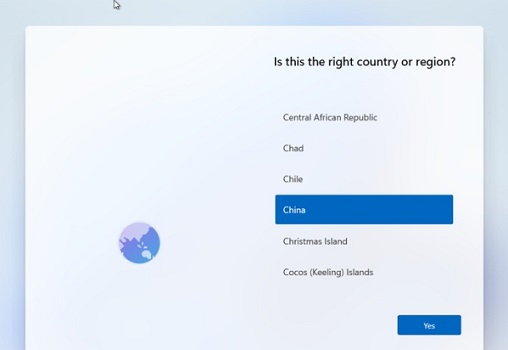
Was tun, wenn Win11 nur auf Englisch verfügbar ist? 1. Öffnen Sie zunächst das Startmenü, suchen Sie nach „Einstellungen“ unter dem Buchstaben „s“ und klicken Sie darauf, um es zu öffnen.
2. Suchen Sie nach Eingabe der Einstellungen nach „Zeit und Sprache“ und klicken Sie darauf, um die Zeit- und Spracheinstellungen zu öffnen.
3. Nach der Eingabe können Sie die linken und rechten Grenzen sehen und in der linken Spalte „Sprache“ finden. Nach der Eingabe können Sie „Sprache hinzufügen“ oder „Sprache hinzufügen“ auswählen. +“-Zeichen unten
5. Suchen Sie das chinesische Sprachpaket und klicken Sie, um es herunterzuladen.
6. Wählen Sie nach dem Herunterladen das Sprachpaket aus und klicken Sie auf „Als primär festlegen“
7. Starten Sie abschließend das System neu, um das System auf Chinesisch umzustellen.
Das obige ist der detaillierte Inhalt vonSo lösen Sie die englische Benutzeroberfläche von Win11. Für weitere Informationen folgen Sie bitte anderen verwandten Artikeln auf der PHP chinesischen Website!

